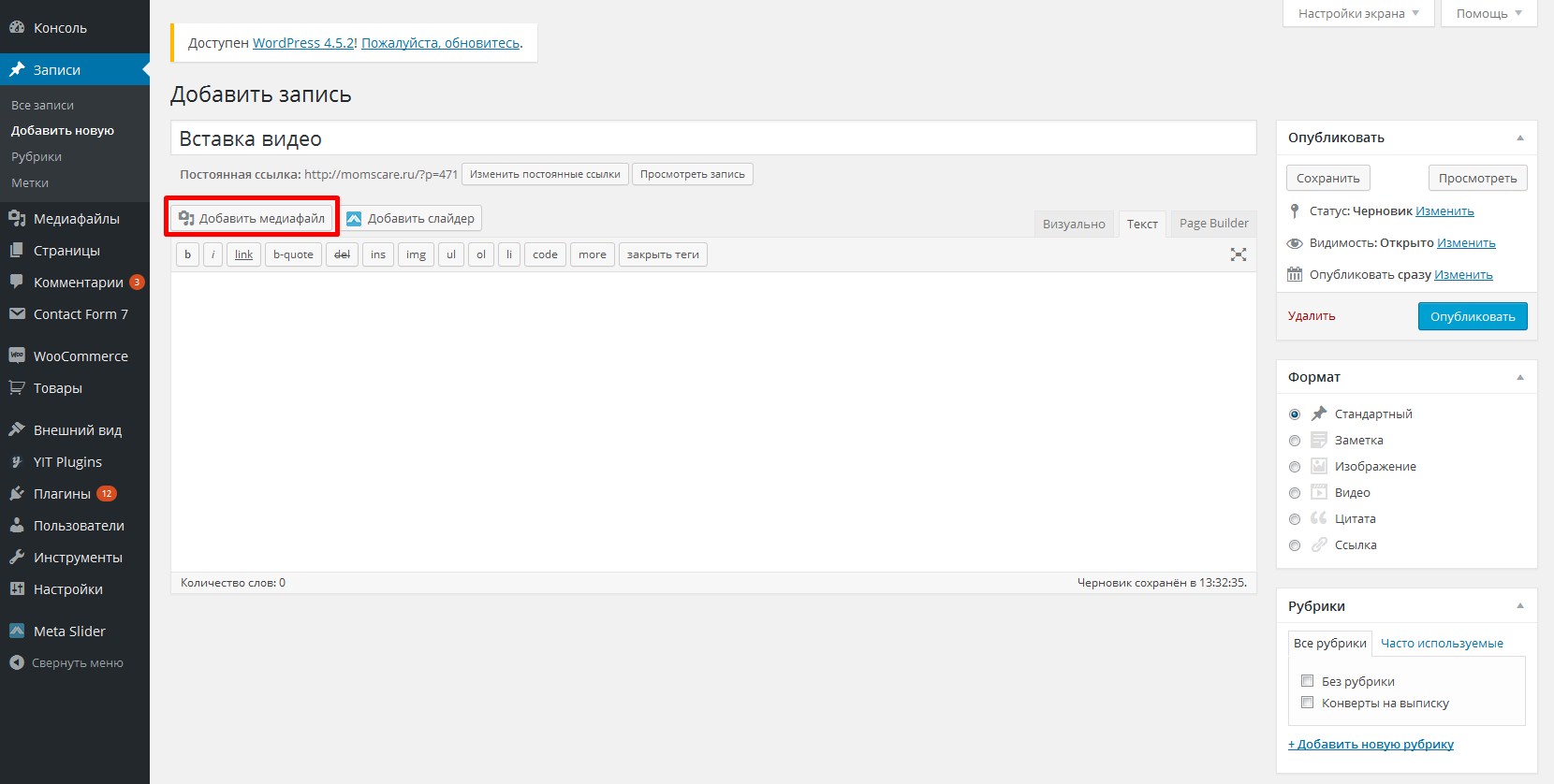Подборка сервисов для расшифровки аудио в текст
Содержание:
- Установка
- Кириллическая транскрипция – обновления от сентября 2016
- Заказ перевода аудио в текст у специалистов
- Сайт и программа Speechpad (Спичпэд)
- Программа Virtual Audio Cable
- Как преобразовать аудио в текст
- Перевод голоса в текст
- Голосовой блокнот Speechpad онлайн
- Как заполнять любые поля и формы голосом в браузере Google Chrome
- Бот в Telegram
- Что такое голосовой набор текста?
- Возможности
- Голосовой набор при помощи специальных программ
- Заключение
Установка
Установить это приложение можно через Google маркет заходим: Настройки ==> Дополнительные инструменты ==> Расширения. Внизу страницы нажимаем- «Еще расширения» и попадаем в Интернет- магазин Chrome. В поисковой строке вводим speechpad и нажимаем Enter. Вас перебрасывает на страницу голосового блокнота. Чтобы долго не блуждать, я подготовил вам ссылочку, по этой ссылке вы сможете запустить это приложение у себя на компьютере в своем браузере.
Для начала нужно зарегистрироваться в сервисе здесь все очень просто, вводите данные и самое главное е-mail на который будет выслан пароль. Почтовые ящики на Rambler не приветствуется! Как завести ящик на gmail смотрим здесь. Сервис бесплатный, после регистрации вы можете свободно им пользоваться.
https://youtube.com/watch?v=videoseries
Начало работы
Чтобы начать работать с голосовым блокнотом, нужно в первое посещение, дать разрешение браузеру использовать микрофон вашего компьютера. Для перевода голоса в текст понадобится выносной микрофон, даже если у вас ноутбук и звуковые колонки, если вы собираетесь переводить аудио или аудио из видео формата в текст.
Настройки speechpad несложные, достаточно поставить несколько галочек в чекбоксы, выставить нужный вам язык. После этого можно начинать работать с приложением. Данное приложение распознает знаки препинания и цифры озвученные голосом и даже новое предложение, после точки, начинается с заглавной буквы.
https://youtube.com/watch?v=videoseries
Вообще, в кабинете пользователя есть много информации по работе с приложением: текстовые пояснения и видео уроки.После первого использования, результаты впечатляют всех! Старайтесь говорить четко и внятно, не смазывая и не «глотая» слова. В противном случае, вам придется много править текст.
Cохранение текста
После того как текст набран, редактировать его лучше здесь же, в блокноте для речевого ввода и только затем переносить Word или другой редактор. Периодически, во время записи следует поглядывать в результирующее поле, не всякие объемы текста помещаются в голосовом блокноте.
При необходимости можно отключить запись, скопировать и сохранить проделанную работу и продолжать наговаривать текст. При определенной тренировке, после написания нескольких статей или нескольких текстов, когда вы немного освоитесь с данным предложением, работа с ним вам будет доставлять только удовольствие.
Это статья было написана с помощью голосового блокнота speechpad. Точно таким же образом вы можете делать рерайт статей, копирайтинг или просто наговаривать уникальный контент.
https://youtube.com/watch?v=videoseries
Давайте еще раз повторим плюсы использования данной программы:
- Экономия времени.
- Блокнот может расставлять знаки препинания.
- Есть возможность перевести аудио в текст.
- Возможность писать текст с видео роликов.
- Приложение бесплатно
Есть еще много дополнительных и интересных функций, например блогерам будет очень интересно с помощью данного приложения диктовать комментарии на других блогах, работать с английским или другими языками и так далее.
https://youtube.com/watch?v=videoseries
Кириллическая транскрипция – обновления от сентября 2016
В результате дискуссии в кириллическую транскрипцию были внесены следующие изменения:
| Символ международного фонетического алфавита | Кириллическая транскрипция | |
|---|---|---|
| до изменений | после изменений | |
| ударный гласный | ||
| ударный гласный | ||
| безударный гласный | ||
| заударный гласный после твердых согласных в абсолютном конце | ||
| безударный гласный | в первом предударном слоге и в абсолютном начале слова, в остальных безударных слогах |
Если вы считаете, что требуются дополнительные изменения, присоединяйтесь к дискуссии!
Выделение цветом часто встречающихся русских слов
Специальная опция позволяет вам выделять различными цветами наиболее часто встречающиеся слова русского языка. В зависимости от рейтинга частотности слова будут выделены следующими цветами:
| 1-1000 | 1001-2000 | 2001-3000 | 3001-4000 | 4001-5000 |
Если вы хотите осуществить детальный анализ вашего текста и увидеть подробную статистику, вы можете воспользоваться онлайн-инструментом для частотного анализа текста на русском языке.
фонетический конвертер русских субтитров
Заказ перевода аудио в текст у специалистов
Вообще, мне достаточно часто нужна услуга по расшифровке аудиозаписей в текст. Нужно переводить в текст мои видеоуроки. Иногда я сначала наговариваю мысли для статьи на диктофон, а потом транскрибирую. Можно конечно заниматься этим самостоятельно с помощью программ, но это отнимает много времени. Почему? Потому что программы для транскрибации не всегда верно расшифровывают слова и приходится долго править полученный текст, форматировать его, вставлять знаки препинания и таймкоды.
Поэтому я нанимаю фрилансеров. Но.. И тут есть “засады”! Очень сложно найти “правильного” фрилансера, который бы делал все четко и в срок. И особенная проблема в том, что фрилансеры (особенно молодые) плохо дружат с русским языком. И часто делают еще больше ошибок, чем программы 🙁 Поэтому я стал искать специализированный сервис, который занимается ручным переводом аудио в текст. И чтобы качественно и недорого. И… Я похоже, нашел такую фирму.
Сейчас я расскажу, чем мне приглянулся данный сервис. Итак, смотрим. Кстати, Все картинки увеличиваются по клику…
Это пока единственный российский сервис по транскрибации аудио с личными кабинетами, который “заточен” под бизнесменов, журналистов, юристов и т.п. То есть, для тех людей, для которых качество и скорость расшифровки аудиофайлов являются самыми важными факторами.
Из “приятных плюшек” хочу отметить еще три, особо мне понравившихся.
- Тестовый заказ. Бесплатный. Для проверки качества работы этого сервиса. Можете попробовать, если не уверены в качестве расшифровки.
- Работа с PayPal. Это означает, что с сервисом могут работать “забугорные” люди. Кстати, проблема с платежами, нередка в случае когда пытаются оплатить услуги российского сервиса из-за рубежа. Ну и PayPal дополнительно защищает Ваши покупки.
- Работа с аудиозаписями из судов. Для меня это ничего не говорит, но мой друг, юрист, говорит, что это крутая фишка..
Короче, не буду навязывать Вам этот сервис. Лучше сами посмотрите и решите, стоит ли с ним работать.
Ну и как обещал выше, рекомендую посмотреть это видео, где я подробней разбираю этот сайт.
А вот и подоспели итоги полной расшифровки моего видеоролика. Посмотрим, что получилось!
Сайт и программа Speechpad (Спичпэд)
Еще одна, любимая многими программа и одновременно онлайн-сервис. Голосовой блокнот Speechpad.
Можно заниматься транскрибацией прямо онлайн. На сайте. Можно установить расширение для Гугл Хром. Можно интегрировать это все в операционную систему для ввода в нужные программы. Кстати, это одна из немногих программ, которая работает в моем любимом Линукс Минт!
Вообще, функционал сервиса SpeechPad воистину огромен. Давайте посмотрим на него внимательней:
- Голосовой набор текста с микрофона. Кстати, этот сервис один из лидеров по правильному распознаванию речи (на мой взгляд). Ввод текста идет синхронно “говорению”. Можно по ходу сразу же править текст и вставлять знаки препинания.
- Транскрибация с аудиофайла или прямо с ролика Ютуб. Достаточно указать путь к аудиофайлу или видеоролику, включить транскрибатор, и начнется перевод. Правда, у меня почему-то не всегда получается это с первого раза. Может, потому что стоит Линукс.
- Есть озвучивание субтитров. Да и простого текста. Используется голос Гугл переводчика. Немного коряво, но в принципе “слушательно”
- Можно делать проверку произношения. Это пригодится тем, кто изучает иностранный язык
Если внимательно посмотреть, то можно много чего еще найти в сервисе для перевода аудио в текст SpeechPad. Есть подробные видеоуроки по каждому пункту. Есть просто подсказки. Можно сохранить готовый текст в файлы.
И да, он тоже бесплатен! Во всяком случае, на момент написания данной статьи!
Программа Virtual Audio Cable
Для некоторых сервисов (например, для speechpad.ru) может понадобиться так называемый виртуальный кабель. Он нужен для того, чтобы напрямую передать аудиофайл в систему распознавания аудио, а не транслировать через микрофон. То есть, чтобы не терялось качество речи и все распознавалось как можно лучше.
Для настройки всего этого дела придется потанцевать с бубнами, то есть повозиться с настройками. Но, как я писал выше, некоторые программы без этой Virtual Audio Cable работать не будут.
К сожалению, проконсультировать по поводу настройки этих виртуальных кабелей я не смогу. У меня базовая система Линукс Минт. А эти программы предназначены для Windows. Впрочем, если будет интересно, скину ссылки на статьи других авторов, где все подробненько расписано.
Как преобразовать аудио в текст
Способ №1
Данный способ, не требует ни каких настроек. Принцип заключается в следующем. Вы воспроизводите звуковой файл или видео, звук идёт через колонки, а микрофон захватывает звук из колонок. Вы также можете включить запись на диктофоне или смартфоне, и микрофон будет захватывать звук с этих устройств.
Схема №1
Открыв голосовой блокнот, переходим в раздел «Транскрибация».
Транскрибация
Сервис предоставляет возможность захвата аудио из видео YouTube, видео файлов и аудио файлов. Видео и аудио файлы при этом могут быть расположены как в интернете, так и на Вашем компьютере.
Для начала, рассмотрим пример открытия видео с YouTube. Для этого потребуется ID данного видео. Этот ID нужно вставить в поле «URL медиа файла для проигрывания» и нажать кнопку «Обновить».
Подключение видео с YouTube
Такой уникальный ID есть у каждого видео на YouTube. Увидеть его можно в адресной строке браузера.
Теперь рассмотрим пример с открытием файла на вашем компьютере.
Сначала указываете тип файла, аудио или видео. Затем нажимаете на кнопку «Выберите файл» и выберите файл на компьютере. Выбрав файл, нажимаете кнопку «Открыть».
Открыть файл с компьютера
Следующим этапом располагаете, микрофон рядом с колонками вашего компьютера или скажем диктофоном или смартфоном, и включаете запись.
Включаем запись
Далее полученный результат (готовый текст), копируете в текстовый редактор и редактируете как вам надо.
Способ №2
Данный способ позволяет исключить микрофон из цепочки преобразования аудио в текст. Звук будет напрямую передаваться из проигрывателя в голосовой блокнот
И уже не важно, какой у вас микрофон
Схема №2
Но для этого потребуется отдельная программа — Virtual Audio Cable. Данная программа создаёт виртуальный аудио кабель и передаёт аудиопоток между приложениями. Программа эта платная, стоит от 25$ до 50$. Но можно воспользоваться бесплатной версией. В бесплатной версии есть ограничение на количество виртуальных кабелей. Можно создать только 3 кабеля. А ещё женский голос постоянно напоминает, что это бесплатная версия если использовать аудиорепитер. Но скажу вам честно, можно обойтись и без него. Зато пробная версия не ограничена по времени. В видеоуроке я покажу, в чем хитрость.
Итак, для начала скачиваем программу «Виртуальный аудио кабель», ссылка выше.
Виртуальный аудио кабель
После того, как вы скачаете архивный файл на компьютер, его нужно распаковаться. Для этого можно воспользоваться архиватором или простым копирование файлов из архива в новую папку.
Распаковка архива
Когда архив будет распакован, запускайте файл установки, соответствующий разрядности вашей операционной системы. В смысле, 32 или 64 разрядная.
Установка программы VAC
Установка стандартная и не потребует от вас дополнительных знаний и умений. Просто следуйте указаниям мастера установки.
Далее, важный технический момент, нужно настроить в качестве устройства воспроизведения виртуальный аудио кабель.
Настройка аудиоустройства
Теперь Вы ни звука не услышите из ваших колонок, зато весь звук через виртуальный аудио кабель будет передаваться в голосовой блокнот. То, что нам и нужно.
Вот теперь можно открыть голосовой блокнот, перейти в раздел «Транскрибация» и выполнить перевод аудио в текст, как это было описано в первом способе. Только сейчас на надо подносить микрофон к колонкам.
Настройка аудиорепитера
Теперь вы будете слышать звук и женский голос, напоминающий о бесплатной версии программы, который после третьего повторения уже сводит с ума. Но, этим можно и не пользоваться, тем более, если вы знаете, о чём речь в вашем видео или аудио.
Всем желаю удачи.
Перевод голоса в текст
А теперь, давайте сделаем перевод голоса в текст с помощью сервиса – Speechpad. Для начала, зайдём на его официальный ресурс — speechpad.ru. Прокрутите главную страницу немного вниз, и для перевода голоса в текста «включите запись» далее разрешите использовать браузеру Ваш микрофон. (Рисунок 2).
Затем установите галочку перед словом «интеграция с OC». (Рисунок 3).
Если всё нормально, значит голосовой блокнот работает. Но, если у Вас эта опция не доступна, зарегистрируйтесь на этом сервисе, и включите тестовый период использования. В этом случае, он будет работать и взаимодействовать с Вашей операционной системой.
Чтобы перевести голос в текст, запустите одновременно текстовый редактор Ворд и указанный выше сервис. Скажите в микрофон несколько предложений для проверки. Через несколько минут у Вас в текстовом документе автоматически появится новый текст.
Или же используйте бесплатный вариант сервиса. Говорите в режиме онлайн и потом скачивайте на компьютер файл с готовым текстом.
Голосовой блокнот Speechpad онлайн
Голосовой блокнот – это сервис голосового ввода текста онлайн. Одним из таких сервисов является Speechpad. Перед тем как использовать данный ресурс в Интернете, давайте узнаем о его основных возможностях:
- Перевод голоса в текст. Эта возможность сервиса, позволяет говорить пользователю в микрофон и выводить текст на экран компьютера.
- Выполнение различных команд. Сервис может не только генерировать текст, но и выполнять такие команды с текстом, как ставить двоеточие, тире, скобки, восклицательные знаки и другие символы.
- Перевод текста. В данном случае, говоря в микрофон, Вы можете перевести текст на этом сервисе с русского на английский язык, украинский, азербайджанский и наоборот. Всего у него в распоряжении имеется одиннадцать иностранных языков для перевода.
- Транскрибация. Эта функция, помогает переводить автоматически видео (аудио) в текст. Такой инструмент, может помочь пользователям, которые зарабатывают через Интернет на транскрибации.
Перечисленные выше возможности сервиса Speechpad, помогут Вам написать текст за короткий промежуток времени.
Как заполнять любые поля и формы голосом в браузере Google Chrome
С помощью установленного ранее расширения «Голосовой ввод текста» Вам доступна функция заполнения любых полей в браузере. Например, в регистрационной форме или оставляя комментарий.
Для того чтобы заполнить отдельное поле в форме, — нажмите правую кнопку мышки в данном поле и в контекстно-зависимом меню выберите пункт «SpeechPad».
Разрешите доступ к микрофону и диктуйте текст.
Заполнение полей
А если вам нужно надиктовать несколько предложение, к примеру, комментарий или сообщение на форуме, нужно выполнить следующие действия.
Нажать правую кнопку мышки рядом с полем для ввода и выбрать в контекстно-зависимом меню все тот же пункт «SpeechPad». Но на этот раз откроется новое окно и включится запись. Диктуйте текст, а затем используя буфер обмена перенесите текст в нужную форму.
Голосовое заполнение форм
Комбинация клавиш для работы с буфером обмена:
Ctrl+A – выделить текст
Ctrl+C – скопировать в буфер обмена
Ctrl+V – вставить из буфера обмена
Вот так вот без особых хитрых настроек, при наличии доступа в Интернет можно вводить текст голосом на компьютере. Качество распознания будет зависеть от микрофона и Вашей дикции.
А теперь разберём возможность перевода аудио в текст. Этот метод называется – транскрибация. Данный сервис позволяет переводить аудио в текст из звуковых и видео файлов. И опять же упор делается на хороший микрофон.
Но в технических характеристиках микрофонов я не разбирался, и говорить какой хороший а какой нет, не стану. Скажу лишь, что у меня был обычный настольный микрофон Genius и он меня устраивал. Ещё вчера я начал подготовку к данной статье с использование этого микрофона, ошибок при распознании голоса было не много. За ночь, наш домашний питомец (кот) совершил диверсию и перегрыз провод микрофона. Не подумайте, что только микрофона, — нет, не только.
И для продолжения подготовки к статье я воспользовался наушниками с микрофоном. И должен сказать, это просто земля и небо. Микрофон на наушниках, — это просто труба. Толи от старости, толи он такой убогий и был, ну это просто убийца нервных клеток. Так, что делайте выводы.
Ну, да ладно, давайте переходить в к выполнению поставленной задачи.
Бот в Telegram
Чуть более функциональную онлайн-расшифровку аудио в текст предоставляет бот Voicy, расположенный в мессенджере Telegram. Он работает с голосовыми сообщениями и отдельно загруженными файлами. Качество распознавания находится на среднем уровне. Поддерживается смена «движка» на Google Speach, однако для этого потребуется предварительно оформить подписку в сервисе Cloud Speech-to-Text. По умолчанию используется бесплатная система Wit.ai.
Инструкция по работе с ботом:
Для просмотра всех команд Voicy необходимо отправить ему сообщение с текстом «/help».
Подведем итоги. Программа для преобразования голоса в текст на Виндовс присутствует только в сервисе Speechpad. Однако даже там основная часть данных берется с серверов. Прочие предложенные инструменты работают онлайн. Лучшим по качеству распознавания является Cloud Speech-to-Text. Бесплатная альтернатива представлена Google Переводчиком, где после установки специального драйвера получится проводить транскрибацию аудиофайлов.
Что такое голосовой набор текста?
Мы привыкли к тому, что если нужно что-то напечатать на компьютере, то без клавиатуры не обойтись. А если нужно напечатать быстро? Тогда можно просто этому научиться. Сейчас есть масса платных и бесплатных тренажеров слепой быстрой печати. Да и курсы всякие имеются на эту тему. Было бы желание и время… И время… Если с желанием обычно нормально, то со временем часто не очень. Нужно около месяца на реальное убыстрение печати. А времени обычно нет. Как всегда, нужно уметь быстро печатать “всегда”. И еще.. Для быстрой печати очень часто нужно покупать специальную клавиатуру. Далеко не каждая “штатная” подходит для этого дела. Ну это так, к слову.
Ладно. Если учиться быстро печатать долго, то нет ли других технических способов убыстрить этот процесс? Ведь на дворе XXI век! Конечно же есть. Если Вы умеете быстро писать обычной ручкой, то есть смысл рассмотреть покупку “умной” ручки. Что это такое? Это ручка с умной электронной начинкой. Вы можете писать или на специальном блокноте, или даже на обычной бумаге, а умная ручка сразу же запоминает Ваши каракули к себе в память. И переводит их в электронный текст. И потом можно выгрузить готовую статью в любой текстовый редактор. Немного “подрихтовать” ее… И готово! Кстати, стоят такие “чудо-девайсы” не очень дорого. В районе 10 000 – 15 000 рублей (на момент написания данной статьи).
Что такое голосовой набор текста? Вкратце это выглядит так. Вы просто говорите текст в микрофон. При этом не забыв запустить специальную программу, открыв сайт или приложение на смартфоне. Ваши слова тут же отображаются в виде текста в окне программы. Потом можно отредактировать этот текст и сразу же копировать в текстовые редакторы. Кстати, в некоторых сервисах можно не только говорить самому, а подключить например Ютуб. Или загрузить аудиофайл. И сервис перевода голоса в текст тоже все прочитает и расшифрует.
Возможности
Данное приложение предназначено для преобразования голоса в текст, который автоматически вставляется в одно из полей браузера. Именно то поле, которое было активно на момент ввода.
Ниже мы напишем, как установить расширение в свой браузер, а пока давайте разберемся с его дополнительными возможностями.
Кроме установки SpeechPad. Мы можем интегрировать утилиту в саму ОС и использовать ее в любой программе Windows.
Список основных функций SpeechPad:
- распознавание голоса, полученного через микрофон и его конвертация в текст;
- работа с различными языками;
- выполнение заранее запрограммированных голосовых команд;
- автоматическая и ручная расстановка знаков пунктуации в итоговом тексте;
- обработка заглавных букв, точек, запятых и т. д;
- при помощи данного приложения мы можем не просто записывать голосовые заметки, но и в режиме реального времени создавать субтитры к любому видео;
- текст, который был набран голосом, можно скопировать в буфер обмена и оттуда экспортировать куда угодно;
- поддерживается и перевод между различными языками.
Далее переходим к обзору достоинств и недостатков нашей программы.
Голосовой набор при помощи специальных программ
Онлайн сервисы стали действительно удобным и полезным инструментом для предпочитающих голосовой ввод текста людей, но они имеют свои недостатки. Во-первых, многие сайты с таким функционалом нередко испытывают проблемы с совместимостью, если пользователь предпочитает сидеть на каком-нибудь не слишком популярном браузере. Так что лучшей рекомендацией будет переход на Google Chrome – с этим ПО, несмотря на его прожорливость в плане потребления системных ресурсов, совместимо практически все, что только можно.
Во-вторых, многим пользователям приходится работать с большими по объему текстами, обрабатывать по сотне страниц текстового контента. А что если в процессе удаленной работы возникнет критическая ошибка, компьютер перезагрузится, браузер удалит временные файлы, в т.ч. и cookies, а сохраненный текст пропадет? Очень обидно будет начинать все сначала. Именно поэтому людям, настроенным на серьезную работу по переводу звука в текст, следует рассмотреть автономный софт:
1. RealSpeaker – лучшая программа для перевода звука в текст
Качественное приложение, работающее с операционными системами Windows, Mac, Android и Linux, которое поддерживает распознавание тринадцати языков, включая английский и русский (в будущем ассортимент доступных наречий создатели обещают расширять). Функций предостаточно – например, можно не только самому начитывать текст в микрофон, но и считывать его с ранее записанных аудио/видеофайлов, только вот за предоставляемые возможности придется платить.
Онлайн версия сервиса считает по тарифу 8 рублей за минуту. Бесплатными являются только первых 1.5 минуты, которых большинству будет просто недостаточно. Отдельное же приложение требует оплаты лицензии, но народные умельцы уже подсуетились и взломали программку, выложив в свободный доступ на торренты.
2. Speechnotes – приложение голосового набора текста для смартфона
Это узкоспециализированное приложение, целиком и полностью ориентированное на пользователей смартфонов и планшетов под управлением системы Android. Как бы ни эволюционировали виртуальные клавиатуры портативных устройств, из-за их малого размера и отсутствия возможности прочувствовать нажатие клавиши, пользоваться ими по-прежнему менее удобно, чем компьютерными мембранными и механическими вариантами. Отсюда такая популярность Speechnotes и других подобных программ для перевода звука в текст на андроиде.
Вот лишь самые основные:
- Возможность начитывать голосом не только слова, но и знаки препинания между ними, что сокращает время на редактирование;
- Совместимость с Bluetooth-гарнитурами – можно хоть на пробежке свои мысли записывать, хоть за рулем автомобиля, хоть зарабатывая в интернете, качество всегда будет на высоте;
- Ряд настраиваемых клавиш, которым присваиваются самые разные значения. К примеру, вы один раз введете какой-нибудь замысловатый термин, а затем будете нажатием всего одной кнопки выводить это слово на экран;
- Поддержка Gmail и других привычных для устройств на базе Android сервисов. Результаты начитки легко сохранять в облачном хранилище, пересылать контактам и т.д.
3. Dragon Dictation – приложение, чтобы набрать текст голосом для iPhone
Не думайте, что пользователей iPhone, iPad и прочей “яблочной” продукции обделили. В App Store тоже есть отличное приложение для голосового набора текста, и оно ничем не хуже вышеупомянутого аналога на Android (а в некоторых моментах даже лучше). Софт поддерживает пятнадцать языков и имеет несколько дополнительных функций вроде возможности быстро исправить неправильно распознанное слово – достаточно просто нажать на это слово, после чего в выпадающем списке высветится несколько похожих вариантов. Что-то подобное вы наверняка видели в процессе использования онлайн переводчиков.
Есть, конечно, и некоторые недостатки, несколько портящие итоговое впечатление от продукта. Самым неприятным из них является некорректное распознавание окончаний слов. Впрочем, приложение и не претендует на звание серьезного редактора – это скорее помощник в повседневных делах. Если нужно надиктовать себе список будущих дел для выполнения или покупок в супермаркете, Dragon Dictation справится без каких-либо проблем.
Заключение
В нашей статье мы разобрали, каким образом выполнить конвертацию голоса в текст в режиме онлайн, познакомились с соответствующими сервисами, а также со схожими по функционалу стационарными и мобильными программами. Большинство таких программ для своей работы используют инструментарий от Google, потому имеют приблизительно схожее качество распознавания. Учтите, что для достижения высокого уровня распознавания следует использовать внешний микрофон от признанного производителя. Встроенные в ноутбуки и гаджеты микрофоны плохо работают со звуком, что неминуемо сказывается на качестве получаемого на выходе текста.